Macで動画をCreative Zenに対応する形式に変換する方法
Creative Zenとは、シンガポールのクリエイティブテクノロジーが開発・発売しているデジタルオーディオプレーヤーシリーズです。現在のCreative Zenはオーディオプレーヤーと機能しているだけでなく、音楽・ビデオ・写真などの様々なコンテンツが1台で楽しめます。WMV、MPEG4、DivX、XviD様々なビデオフォーマットに対応して、本格的なビデオプレーヤーです。WMV以外に、デジタルカメラの動画フォーマットとして採用の多いMotion-JPEG、MPEG4系フォーマットでは、スタンダードなMPEG4-SP(シンプルプロファイ ル)とXviD/DivX系をサポート、再生可能なビットレートであれば直接再生が可能です。
ダウンロードした動画や撮影した動画の大部分は直接Creative Zenで再生できませんので、その時動画を対応する形式に変換する必要があります。もしMacで動画をCreative Zen用動画形式に変換したいなら、Aiseesoft 動画変換 Macを勧めします。
動画変換 Macの紹介
このソフトは強力なMac Creative Zen 動画変換ソフトで、高速で動画をCreative Zenで再生できる動画形式に変換できます。使いやすいソフトとして、ただ三つのステップで変換過程を完了できます。それでは、詳細のステップに従って動画を変換してみましょう。
ステップ 1動画ファイルを追加
ソフトをインストールした後、ソフトのメインインタフェースにある「ファイルを追加」ボタンをクリックして、Macからソフトに動画ファイルを入力できます。このソフトで一回で複数の動画を変換できますので、複数の動画を追加できます。
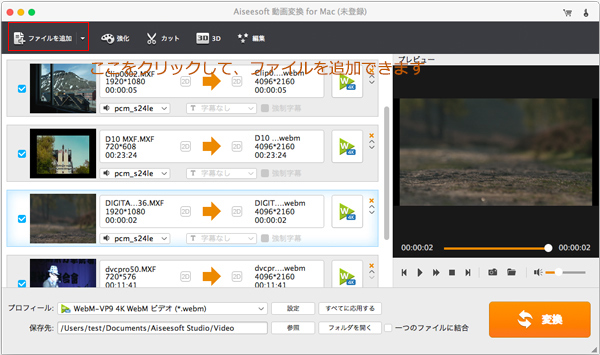
ファイルを追加
ステップ 2出力形式を選択
「プロフィール」のところで出力形式を選択できます。Macで動画をCreative Zen用形式に変換したい場合、直接Creative Zenという分類で選択できます。「参照」ボタンをクリックして、変換後の動画を保存する場所を設定できます。
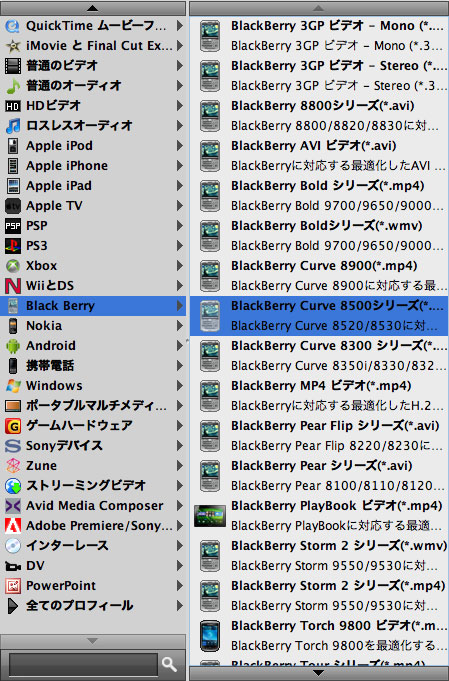
出力形式を選択
ステップ 3Creative Zen用に変換
すべての設定が終わりましたら、メインインタフェースの右下にある「変換」ボタンをクリックしてMacで動画をCreative Zen用に変換できます。変換後、動画をCreative Zenに入れて、いつでものんびり楽しめます。
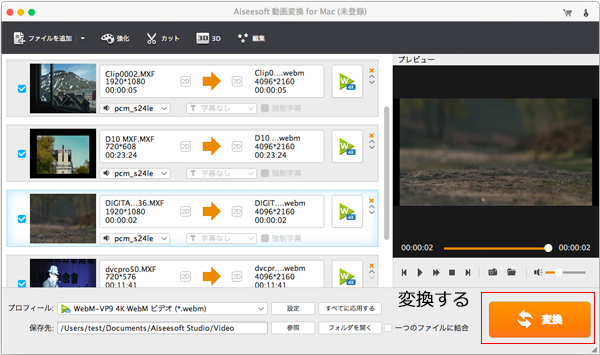
Creative Zen用に変換